Porque o Autocad é importante?
O AutoCad estudante foi criado pela Autodesk em 1982. É um software que pode ser utilizado em diversas áreas, como a construção civil e a engenharia mecânica. Na construção civil, ele é utilizado principalmente nas etapas de Anteprojeto, Projeto Executivo e Detalhamentos em conjunto com o SketchUp, software responsável pela modelagem 3D.
Atendendo ao conceito de tecnologia CAD (Computer Aided Design ou, projeto auxiliado por computador) este programa vem assistindo profissionais, por conta da agilidade e precisão, e ainda é o mais utilizado dentro do setor da construção civil.
Para arquitetos, urbanistas e engenheiros, o AutoCad estudante se tornou imprescindível, pois é capaz de auxiliar desde o projeto inicial até o detalhamento técnico. Através dele, a compreensão de plantas baixas, cortes e elevações se tornou muito mais simples e o trabalho tornou-se muito mais ágil.
Além disso, o AutoCad também pode ser utilizado para o desenho de projetos elétricos, hidráulicos, estruturais, paisagísticos e de interiores de qualquer tipo de ambiente.
Este artigo traz um passo-a-passo para instalação e ativação da versão do AutoCad estudante, versão 2021, que está disponível de forma gratuita pela Autodesk, então, se for necessário baixar uma versão anterior, talvez haja algumas diferenças no processo de download.
Como esse artigo está estruturado
- Quais são os requisitos para baixar o AutoCad estudante?
- Download AutoCad Estudante: Passo-a-passo para baixar sem erros!
- Como aprender a usar o AutoCad estudante?
- Conclusão
Quais são os requisitos para baixar o AutoCad estudante?
Sistema Operacional
É necessário possuir a versão de 64 bits do Microsoft Windows 10 ou Windows 8.1. Não esqueça de consultar o Ciclo de vida de suporte a produtos no site da Autodesk para sanar dúvidas.
Processador
É necessário um processador básico de 2,5 a 2,9 GHz, mas recomendamos que tenha no mínimo 3 GHz para evitar erros. O software também é compatível com múltiplos processadores.
Resolução da Tela
Resolução mínima de 1920 x 1080 com True Color. No caso de telas com alta resolução, é recomendado 3840 x 2160 que sejam compatíveis com os sistemas do Windows 10 de 64 bits.
Placa de Vídeo
Adaptador de vídeo 1920 x 1080 ou maior com True Color de 128 MB VRAM ou superior.
Memória Ram
Seu computador precisa possuir uma memória de no mínimo 8 GB.
Disco Rígido
Prefira um disco rígido de ao menos de 7000 RPM.
Download AutoCad Estudante: Passo a passo para baixar sem erros!
1. Cadastro na Autodesk
Será preciso o link que levará ao portal Autodesk, diretamente na guia destinada a estudantes.
Caso não tenha um cadastro, será necessário fazê-lo. É bem fácil! Leva menos de 10 minutos e requer alguns dados como país de residência, versão desejada (neste caso, a de estudante), data de nascimento, nome e sobrenome e a senha para login.
Após efetuar o cadastro, receberá em seu e-mail a confirmação da conta. Verifique-a e estará disponível.
Então, será preciso informar a universidade, área de ensino, data de início do curso e provável conclusão. Pronto! Já é possível realizar seu download do AutoCad estudante, no próximo passo.
2. Download AutoCad estudante
Vá para a página do Autocad Estudante e escolha um método de download (entre eles: instalar agora, fazer download agora ou download de navegador).
Opte por instalar agora, pois, assim o aplicativo ficará disponível na área de trabalho do computador, de jeito mais rápido e fácil. Dessa forma, é possível selecionar apenas os elementos que você precisa, além disso, é o ideal para versões de avaliação, como a de estudante.
3. Instalar AutoCad estudante
Ao selecionar a opção “Instalar agora”, será necessário ler e assinar um contrato de licença e só então clicar em instalar. Caso apareça uma janela perguntando o que fazer com o arquivo de instalação, selecione a opção “executar”. Para não haver mais dúvidas, aceite o local padrão de download do seu computador.
4. Ativar AutoCad 2021
Ao concluir a instalação, você será notificado em sua tela. Caso o mesmo não inicie automaticamente, clique no ícone que foi gerado em sua área de trabalho e estará pronto para começar. Ao iniciar, você verá em sua tela a imagem abaixo:
Como aprender a usar o AutoCad estudante?
O Curso de AutoCad criado pela Projetou mostra todas as principais ferramentas de desenho técnico de uma forma muito simples, objetiva, prática e rápida. O curso é direcionado desde o nível básico (para aqueles que nunca tiveram nenhum tipo de contato com o software) até o mais avançado (como profissionais que já utilizam o AutoCad no escritório).
O curso apresenta tanto as ferramentas de desenho tradicionais, mas também os quesitos mais avançados, como tabelas dinâmicas, criação de blocos e utilização de XREFS. Dessa forma, você poderá aprender a utilizar todo potencial desse programa para elaborar projetos com mais eficiência e agilidade.
Além do curso tradicional de Autocad Básico ao Avançado, a Projetou disponibiliza também vários cursos complementares:
- AutoCad para Projetos de Prefeitura
- Elaboração de Projetos Executivos de Arquitetura
- Detalhamento de Projetos de Interiores
Conclusão
O AutoCad é um dos programas mais completos do meio da construção civil e tem o costume de sempre trazer novidades anualmente, de forma que dificilmente se tornará obsoleto, mesmo com os avanços da Tecnologia BIM.
Destinado principalmente para o desenvolvimento de projetos de cunho gráfico, o AutoCad tem muito poder no que diz respeito à criação de desenhos em segunda dimensão: planta baixa, elevações e cortes.
Podendo efetuar cálculos estruturais, interpretar desenhos e auxiliar na redução de possíveis erros na finalização de um projeto, ele conquistou profissionais de diversas vertentes ao longo dos anos desde sua criação, principalmente por conta de sua agilidade e possibilidade de produção de diferentes ideias.
Com o curso de AutoCad da Projetou, você ficará por dentro de todas as ferramentas e aprenderá a criar pranchas bem elaboradas, de forma muito mais rápida e ágil, sendo capaz de apresentar projetos com alto nível de detalhamento para seus clientes.

[…] AutoCAD é um dos programas para desenhos técnicos mais comuns na arquitetura e na construção civil e […]
[…] os Softwares mais utilizados pelos profissionais em junção com a Realidade Aumentada, estão o AutoCAD, o Revit, SketchUp e 3DS […]
Assim quero estudar Auto cad
[…] http://www.projetou.com.br […]
otimo
quero autopcard estudante
eu quero autocardeestudante
eu quero autocad estudante